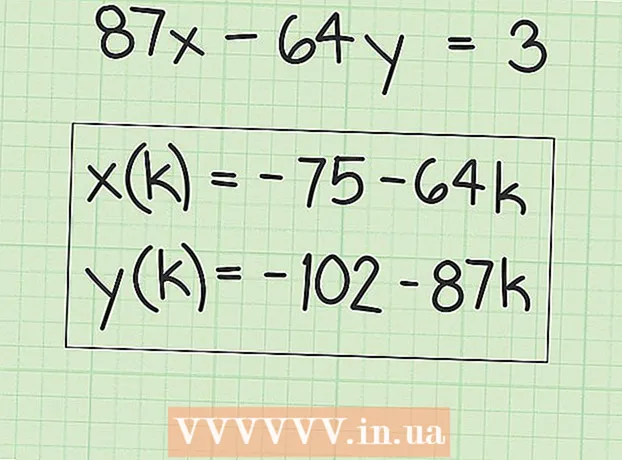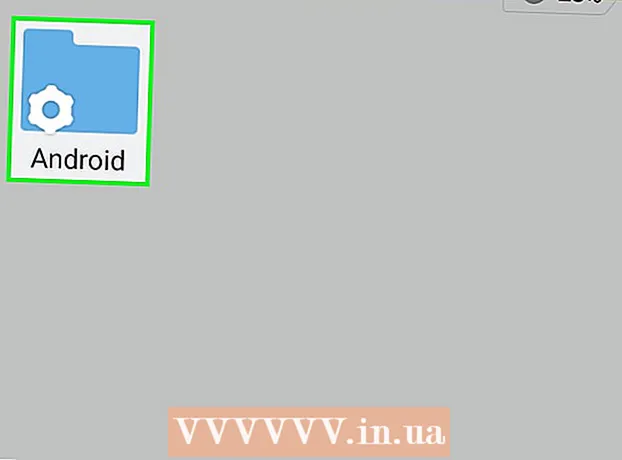著者:
Eric Farmer
作成日:
3 行進 2021
更新日:
27 六月 2024

コンテンツ
- ステップ
- 方法1/5:Windows 10、8.1、7、Vista
- 方法2/5:Mac OS X
- 方法3/5:Windows XP
- 方法4/5:iOSでズームモードをオフにする方法
- 方法5/5:Android
- チップ
WindowsおよびMacOS Xコンピュータでは、デスクトップアイコンのサイズ変更は簡単です。デスクトップを右クリックして、[表示]、[オプション]、または[プロパティ]メニューから適切なオプションを選択します。しかし、iPhoneとAndroidでは、モバイルシステムがアイコンのサイズ変更をサポートしていないため、これを行うのは非常に困難です。一部のメーカーは、Androidフォンにこの機能を追加していることに注意してください。 iOSデバイスのアイコンが大きすぎても落胆しないでください。ズームモードをオフにするだけです。この記事では、Windows、Mac OS X、およびAndroidでアイコンのサイズを変更する方法と、iOSでズームモードを無効にする方法について説明します。
ステップ
方法1/5:Windows 10、8.1、7、Vista
 1 デスクトップの何もないスペースを右クリックします。 メニューが開き、さまざまなオプションが表示されます。
1 デスクトップの何もないスペースを右クリックします。 メニューが開き、さまざまなオプションが表示されます。  2 [表示]をクリックします。 新しいメニューが開きます。このメニューの最初の3つのオプションは、アイコンのサイズを決定します。現在のオプションの横にチェックマークが表示されます。
2 [表示]をクリックします。 新しいメニューが開きます。このメニューの最初の3つのオプションは、アイコンのサイズを決定します。現在のオプションの横にチェックマークが表示されます。  3 アイコンのサイズを小さくするには、「通常のアイコン」または「小さいアイコン」を選択します。 現在のオプションが大きいアイコンの場合は、最初に[通常のアイコン]オプションを選択します。現在のオプションが[通常のアイコン]の場合は、[小さいアイコン]を選択します。
3 アイコンのサイズを小さくするには、「通常のアイコン」または「小さいアイコン」を選択します。 現在のオプションが大きいアイコンの場合は、最初に[通常のアイコン]オプションを選択します。現在のオプションが[通常のアイコン]の場合は、[小さいアイコン]を選択します。 - Windows Vistaでは、[小さいアイコン]オプションは[クラシックアイコン]と呼ばれます。
方法2/5:Mac OS X
 1 デスクトップの何もないスペースを右クリックし、メニューから[表示オプションの表示]を選択します。 デスクトップ設定のウィンドウが開きます。
1 デスクトップの何もないスペースを右クリックし、メニューから[表示オプションの表示]を選択します。 デスクトップ設定のウィンドウが開きます。  2 [アイコンサイズ]オプションの下のスライダーを左に移動します。 アイコンの現在のサイズ(ピクセル単位)は、ウィンドウ上部の[アイコンサイズ]オプションの横に表示されます(たとえば、48x48)。スライダーを左に動かすと、アイコンのサイズが小さくなります。
2 [アイコンサイズ]オプションの下のスライダーを左に移動します。 アイコンの現在のサイズ(ピクセル単位)は、ウィンドウ上部の[アイコンサイズ]オプションの横に表示されます(たとえば、48x48)。スライダーを左に動かすと、アイコンのサイズが小さくなります。 - 数値が小さいほど、アイコンのサイズは小さくなります。
- アイコンの最小サイズは16x16で、最大は128x128です。
 3 ウィンドウの上隅にある赤い[閉じる]ボタンをクリックして、変更を保存します。 アイコンのサイズが気に入らない場合は、[デスクトップ設定]ウィンドウを開いて別のサイズを選択してください。
3 ウィンドウの上隅にある赤い[閉じる]ボタンをクリックして、変更を保存します。 アイコンのサイズが気に入らない場合は、[デスクトップ設定]ウィンドウを開いて別のサイズを選択してください。
方法3/5:Windows XP
 1 デスクトップの何もないスペースを右クリックし、メニューから[プロパティ]を選択します。
1 デスクトップの何もないスペースを右クリックし、メニューから[プロパティ]を選択します。 2 [詳細]をクリックします。
2 [詳細]をクリックします。 3 「要素」メニューから「アイコン」を選択します。
3 「要素」メニューから「アイコン」を選択します。 4 「サイズ」行に小さい数値を入力します。 サイズライン(アイコンの現在のサイズをピクセル単位で表示)の右側に、上下を指す2つの矢印が表示されます。下矢印をクリックして数を減らします。
4 「サイズ」行に小さい数値を入力します。 サイズライン(アイコンの現在のサイズをピクセル単位で表示)の右側に、上下を指す2つの矢印が表示されます。下矢印をクリックして数を減らします。 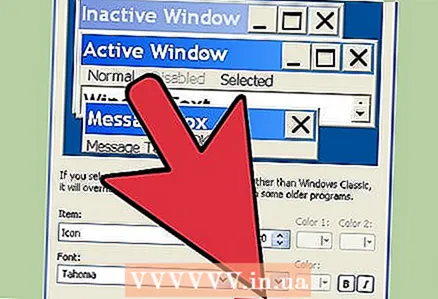 5 [OK]をクリックして変更を保存し、デスクトップに戻ります。 新しいアイコンのサイズに満足できない場合は、[詳細設定]ウィンドウに戻ってサイズを変更してください。
5 [OK]をクリックして変更を保存し、デスクトップに戻ります。 新しいアイコンのサイズに満足できない場合は、[詳細設定]ウィンドウに戻ってサイズを変更してください。
方法4/5:iOSでズームモードをオフにする方法
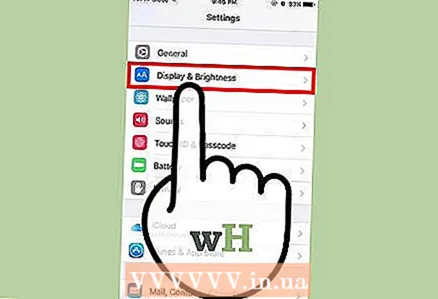 1 設定アプリを起動し、[ディスプレイと明るさ]をタップします。 iPhoneやiPadではアイコンのサイズを調整できませんが、大きすぎるアイコンはサイズを小さくすることができます。デバイスがズームモードの場合は、ズームモードを無効にします。
1 設定アプリを起動し、[ディスプレイと明るさ]をタップします。 iPhoneやiPadではアイコンのサイズを調整できませんが、大きすぎるアイコンはサイズを小さくすることができます。デバイスがズームモードの場合は、ズームモードを無効にします。 - アイコンが大きすぎて設定アプリを起動できない場合は、3本の指で画面をダブルタップしてズームアウトしてから、もう一度お試しください。
 2 「表示モード」の下の「表示」セクションを見つけます。 2つのオプションがあります。
2 「表示モード」の下の「表示」セクションを見つけます。 2つのオプションがあります。 - 標準-このオプションを選択すると、電話機はズームモードになっていないため、アイコンを縮小することはできません。
- スケーリング-このオプションがアクティブな場合は、標準オプションを選択してアイコンのサイズを縮小します。
 3 「スケール」をクリックします(可能な場合)。 「ズームモード」が画面に表示されます。
3 「スケール」をクリックします(可能な場合)。 「ズームモード」が画面に表示されます。  4 [標準]> [インストール]をクリックします。 ホーム画面とアイコンは、標準の(小さい)サイズに縮小されます。
4 [標準]> [インストール]をクリックします。 ホーム画面とアイコンは、標準の(小さい)サイズに縮小されます。
方法5/5:Android
 1 ホーム画面の空きスペースを長押しします。 一部のメーカーは、Androidのバージョンにカスタムアイコンサイズ機能を組み込んでいます。一部のSony電話(および場合によっては他のデバイス)では、画面の下部にツールバーが開きます。
1 ホーム画面の空きスペースを長押しします。 一部のメーカーは、Androidのバージョンにカスタムアイコンサイズ機能を組み込んでいます。一部のSony電話(および場合によっては他のデバイス)では、画面の下部にツールバーが開きます。  2 [ホーム画面の設定](または同等のもの)を選択します。
2 [ホーム画面の設定](または同等のもの)を選択します。 3 [アイコンサイズ]をタップして、使用可能なサイズを表示します。 一部の電話では、「小」と「大」の2つのオプションから選択できますが、他の電話では、使用可能なサイズがはるかに大きくなります。
3 [アイコンサイズ]をタップして、使用可能なサイズを表示します。 一部の電話では、「小」と「大」の2つのオプションから選択できますが、他の電話では、使用可能なサイズがはるかに大きくなります。  4 [小]を選択し、ホーム画面に移動して変更を表示します。
4 [小]を選択し、ホーム画面に移動して変更を表示します。
チップ
- アイコンの場所は手動で変更できます。アイコンを目的の場所にドラッグアンドドロップするだけです(WindowsとMac OS Xの両方)。
- Androidの標準バージョンを使用していて、新しいアプリケーションをインストールする方法を知っている場合は、別のAndroidランチャーをインストールしてください。 Launcherは、ホーム画面の機能と外観を変更するアプリケーションです。多くの場合、ランチャーでアイコンのサイズを変更できます。